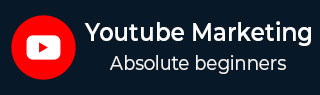
- YouTube营销教程
- YouTube营销 - 首页
- YouTube营销 - 概述
- 创建帐户
- 创建创意视频
- 创建频道
- 频道描述框
- 设置频道背景
- 频道品牌推广
- 创建视频缩略图
- 创建视频播放列表
- 视频分享
- 删除视频
- 隐藏视频
- 分享未公开和私人视频
- 视频白帽SEO
- 选择视频标题
- 添加视频注释
- 推广视频
- 粉丝发现
- 处理评论
- 管理负面评论
- 视频变现
- 营销技巧
- 安全设置
- 视频管理
- 视频字幕
- 视频通话按钮
- YouTube合作伙伴计划
- YouTube营销 - 数据分析
- YouTube营销资源
- YouTube营销 - 快速指南
- YouTube营销 - 资源
- YouTube营销 - 讨论
创建视频缩略图
视频缩略图可以让用户快速了解您的视频内容。视频上传完成后,您可以从YouTube自动生成的三个默认选项中选择一个缩略图。要选择要使用的缩略图,只需单击缩略图并单击“保存更改”即可。
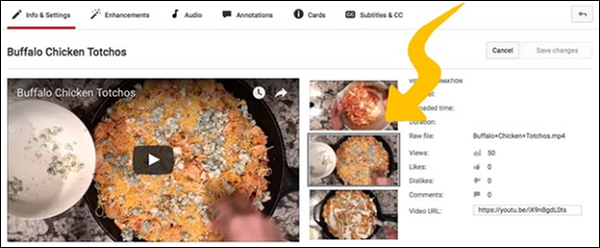
以下是如何随时更改缩略图:
- 转到您的频道视频管理器。
- 单击要更改的相应视频的“编辑”按钮。
自定义视频缩略图
如果您的帐户已验证且状态良好,您可能能够上传自定义视频上传缩略图。
上传自定义缩略图
要在上传视频时上传自定义缩略图,请按照以下步骤操作。
录制或上传您的视频。
在上传界面中的视频处理阶段结束时,您将在“视频缩略图”部分看到一个选择自定义缩略图的选项。
要为现有视频上传自定义缩略图:
- 转到您的频道视频管理器。
- 找到一个视频并单击“编辑”按钮。
- 单击“自定义缩略图”按钮并上传缩略图。
- 上传缩略图后,请记得单击“保存更改”按钮。
您的自定义缩略图图像应尽可能大,因为该图像也将用作嵌入式播放器中的预览图像。
我们建议您的自定义缩略图:
- 分辨率为 1280×720(最小宽度为 640 像素)。
- 上传的图像格式为 .JPG、.GIF、.BMP 或 .PNG。
- 保持在 2MB 限制以内。
- 尽量使用 16:9 的宽高比,因为这是 YouTube 播放器和预览中使用最广泛的比例。
广告